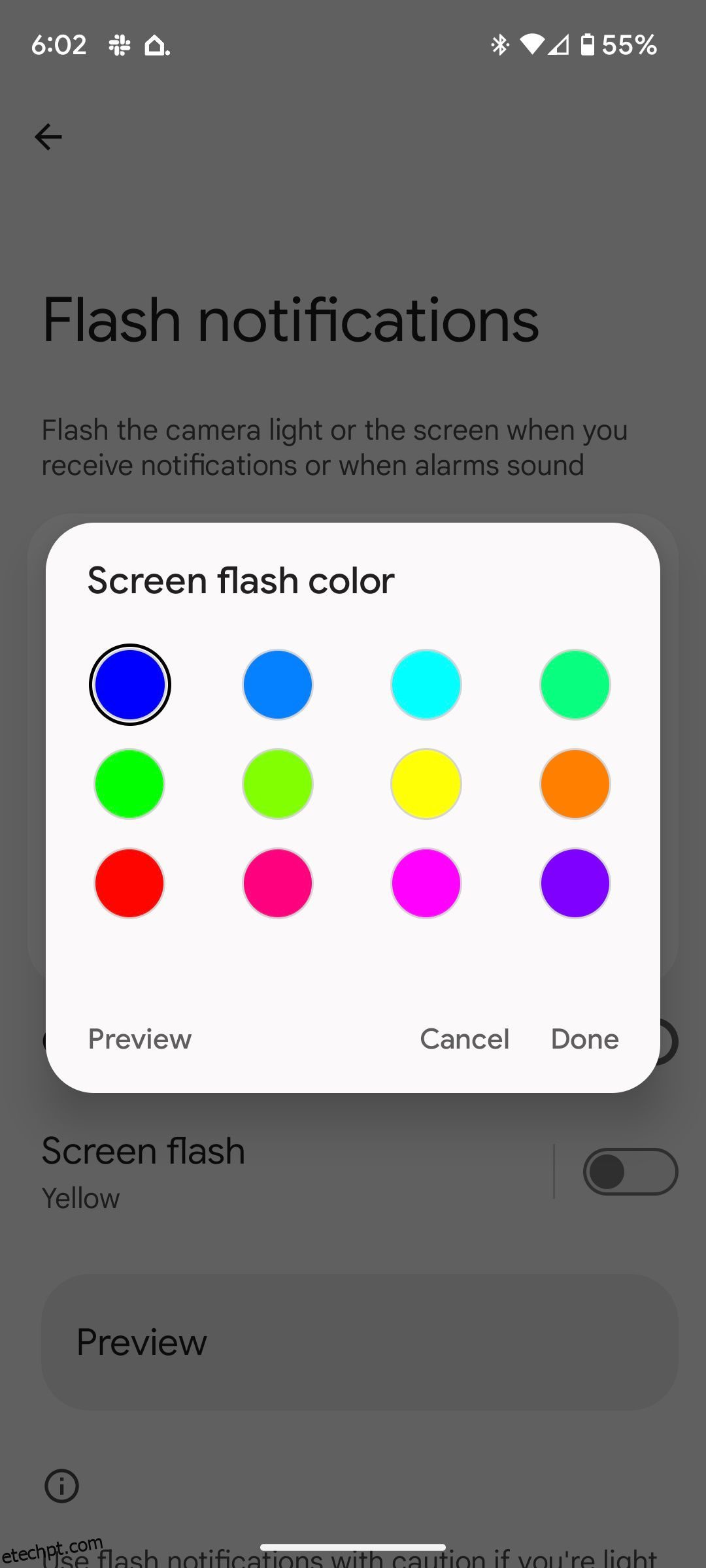últimas postagens
Principais conclusões
- As notificações em Flash fornecem uma dica visual para notificações, tornando-as ideais para quem tem deficiência auditiva ou não gosta de tons de alerta altos.
- Em um telefone Samsung, você pode ativar notificações flash acessando Configurações > Acessibilidade > Configurações avançadas > Notificação flash. Escolha entre flash da câmera ou flash da tela e selecione para quais aplicativos você deseja ativar as notificações.
- Em um telefone Pixel com Android 14 ou posterior, vá para Configurações > Acessibilidade > Notificações de Flash. Escolha entre flash da câmera ou flash da tela e personalize a cor do flash.
Quer um indicador visual em vez de uma dica de áudio para cada notificação recebida? Notificações em Flash podem ser o que você está procurando. Dependendo da sua preferência, você pode configurar seu telefone Android para piscar a tela ou a luz da câmera.
Embora isso seja útil para quem tem deficiência auditiva, é igualmente benéfico se você não é fã de tons de alerta altos e perturbadores. Aqui, mostraremos como configurar notificações flash em um telefone Samsung ou Pixel com Android 14 ou posterior.
Como ativar notificações Flash em um telefone Samsung
Para ativar notificações flash em seu telefone Samsung, vá para Configurações > Acessibilidade > Configurações avançadas > Notificação Flash.
Você verá duas opções aqui: Notificação de flash da câmera e Notificação de flash na tela. O primeiro pisca a câmera do seu telefone Samsung, enquanto o último pisca o display. Ative a opção desejada para começar a usar notificações em flash.
Por padrão, as notificações flash serão habilitadas para todos os aplicativos, mas você pode tocar na configuração de notificação flash e escolher para quais aplicativos deseja habilitar essas notificações. Além disso, você pode definir a cor da notificação de flash da tela no mesmo menu.
No futuro, além dos sons de notificação, seu telefone irá alertá-lo com uma dica visual. Esta é uma das muitas maneiras de tornar seu telefone Samsung mais fácil de usar.
Como ativar notificações de Flash em um telefone Pixel
Os telefones Pixel têm recursos úteis de acessibilidade, como chamadas RTT, TalkBack e, como você deve ter adivinhado, notificações flash. Configurar notificações flash em um telefone Pixel é bastante semelhante. Tudo que você precisa fazer é acessar Configurações > Acessibilidade > Notificações em Flash.
Como em um telefone Samsung, você verá duas opções: Flash da câmera e Flash da tela. Escolha a opção desejada. Por padrão, sua tela piscará em amarelo quando você receber uma notificação, mas você pode escolher uma das doze opções de cores disponíveis.
Para ver um exemplo da aparência de uma cor, toque em Visualizar para ver a tela piscar sutilmente em uma cor escolhida.
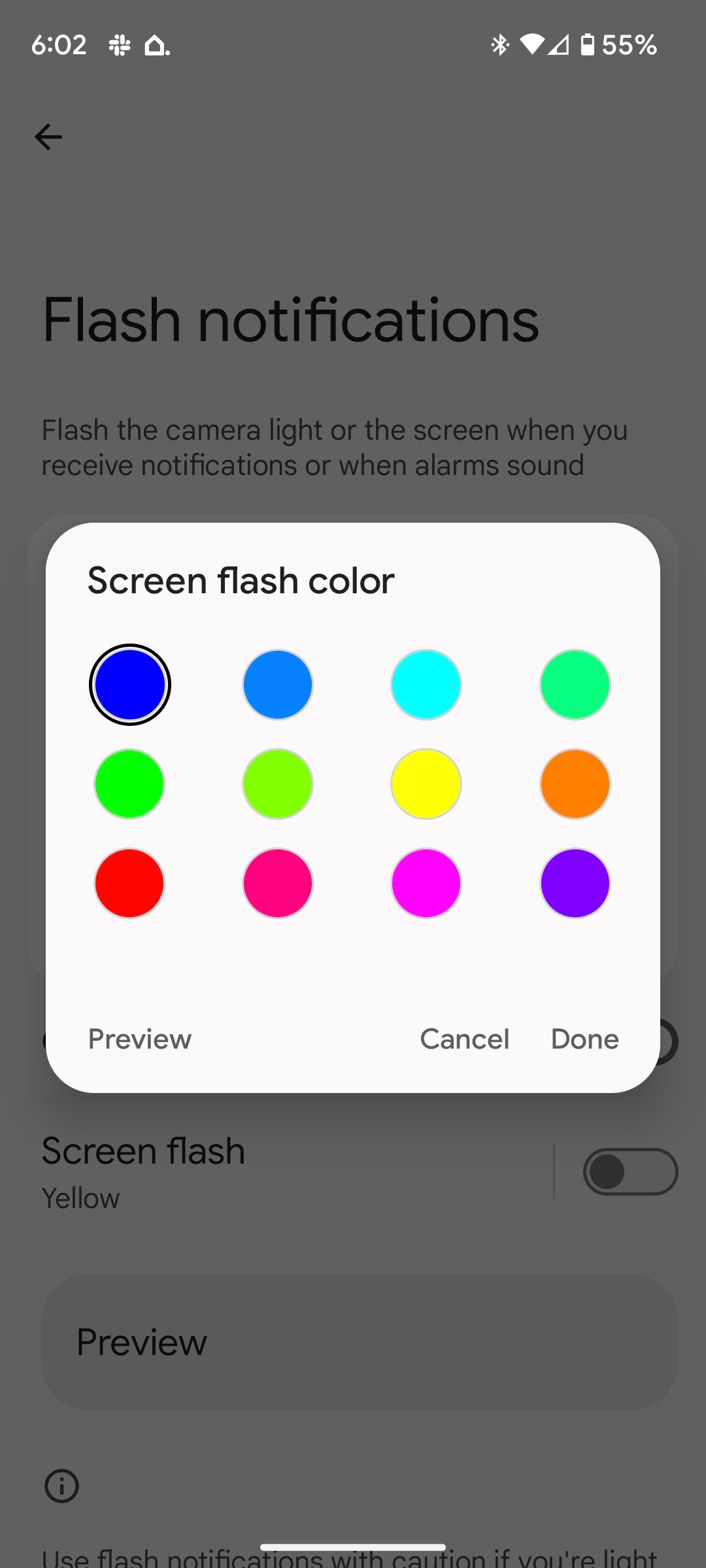
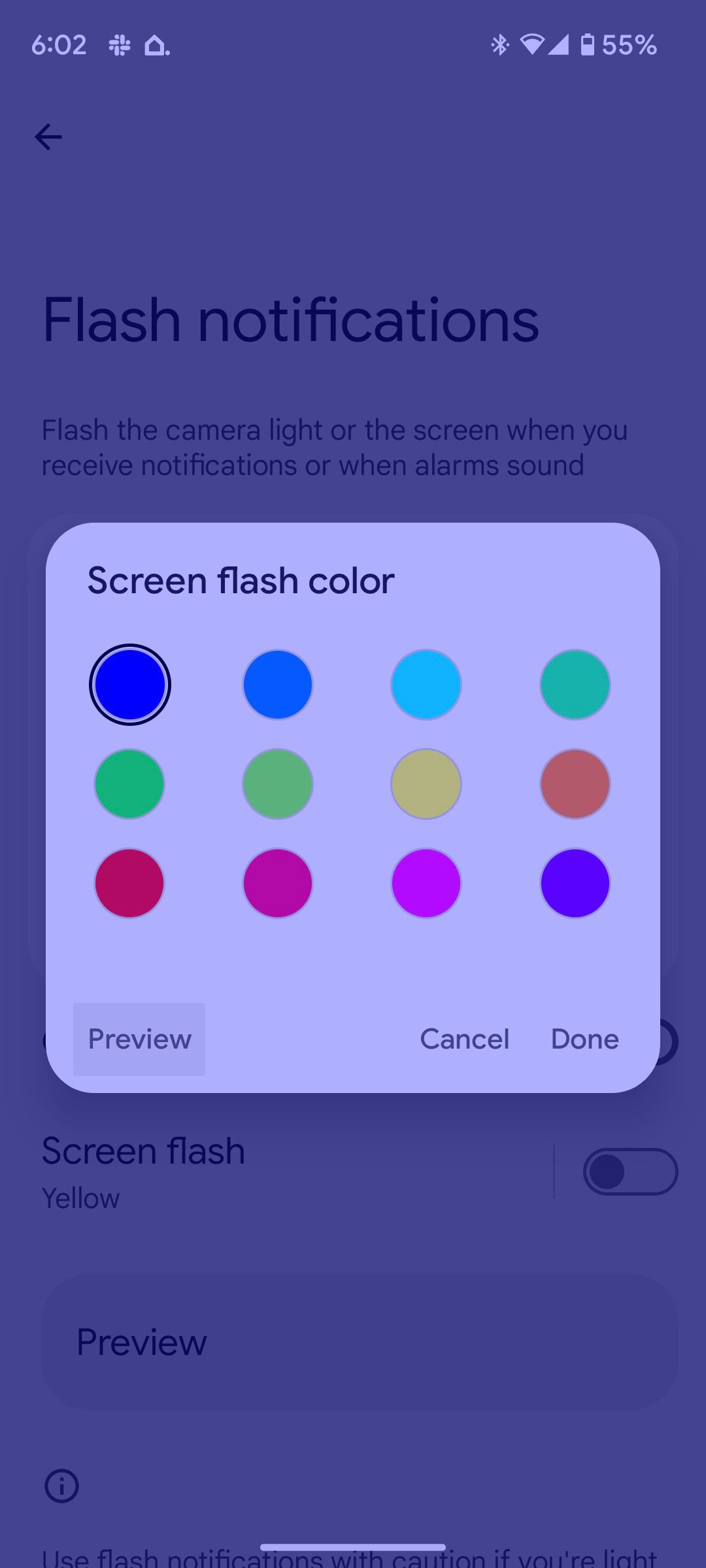
Obtenha dicas de notificação visual em seu telefone
As notificações em Flash fornecem uma dica visual para pessoas com deficiência auditiva, permitindo que elas fiquem por dentro de suas notificações de maneira adequada. No entanto, também pode ser uma alternativa conveniente e silenciosa aos sons de notificação. Experimente usar notificações em flash para seus aplicativos favoritos e veja como elas funcionam para você.